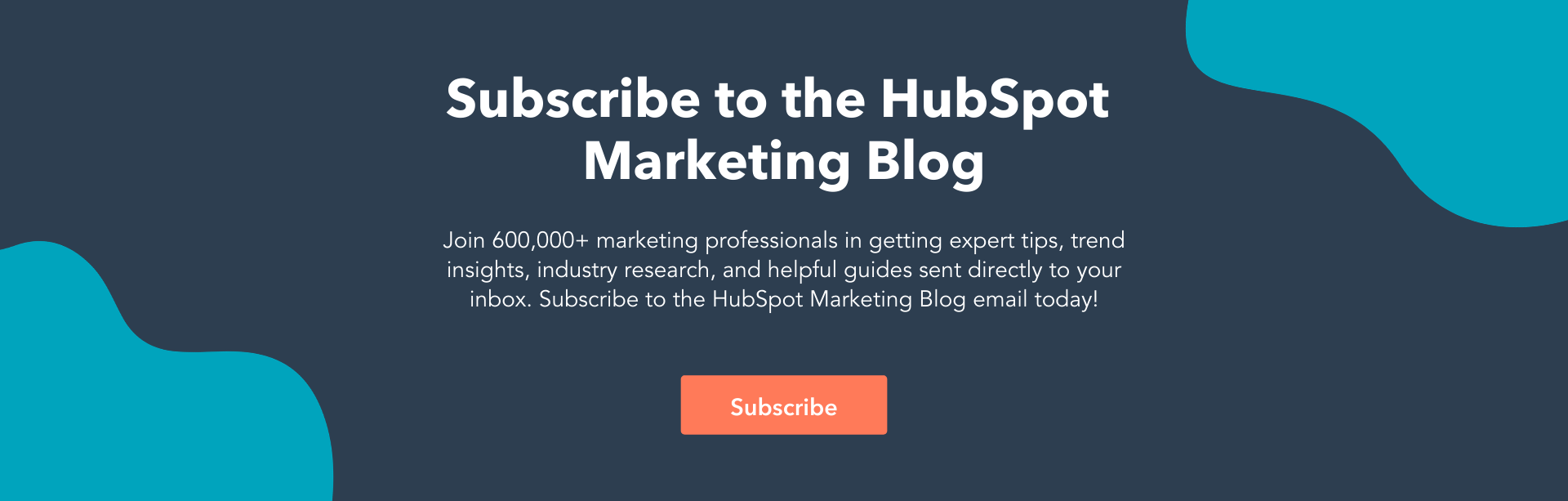如何使用 Instagram Insights(9 個簡單步驟)
已發表: 2022-01-12Instagram Insights 向您展示參與度分析,幫助您改進 Instagram for Business 戰略。
您不再需要猜測什麼對您的聽眾有用; Instagram Insights 會告訴你。 因此,您將能夠獲得更多喜歡,獲得更多關注者,並成倍增長您的個人資料。
在這篇文章中,我們將介紹您需要了解的有關 Instagram Insights 的所有信息,以及如何利用它來改進您的 Instagram 個人資料。

什麼是 Instagram 見解?
Instagram Insights 是一項功能,允許 Instagram 商業帳戶用戶查看與其個人資料和帖子相關的分析。 從這些數據中,您將能夠確定您的受眾最喜歡和參與的內容,以改進您的 Instagram 策略。
為什麼要使用 Instagram 洞察力?
Instagram Insights 允許您訪問重要的用戶參與度數據,以了解您的業務資料。 僅僅知道原始數字是不夠的,例如您為一篇帖子獲得的點贊量。 了解你的聽眾也很重要。
這就是 Insights 的用武之地。它告訴您他們如何做事、他們喜歡什麼以及他們是誰。 您當然可以根據直覺做出業務決策,但是當您可以用冷酷的事實來驗證假設時,您更有可能達到目標。

數據和分析可幫助您衡量跨不同渠道的營銷工作的影響,以了解您是否需要做一些不同的事情——例如針對不同的受眾、在一天中的特定時間發布或嘗試新的內容格式。
社交媒體與營銷的其他方面沒有任何不同,因為它可以被衡量和改進。 這就是您可以使用 Instagram Insights 創建更有效的 Instagram 策略的原因。
要使用 Instagram Insights,您必須首先擁有業務資料。 好消息? 如果您已經在使用個人帳戶,則可以直接從手機切換到企業資料。 以下是如何通過幾個簡單的步驟轉換您的帳戶。
如何訪問 Instagram 見解
- 在 Instagram 應用上打開您的個人資料。
- 訪問設置頁面。
- 點擊“帳戶”。
- 單擊“切換到專業帳戶”。
- 選擇您的類別並點擊“完成”。
- 可選:切換到企業帳戶。
- 可選:連接您的 Facebook 頁面。
1. 在 Instagram 應用上打開您的個人資料。
您可以直接從您的 Instagram 移動應用程序將您的 Instagram 個人資料轉換為企業帳戶。 首先,打開應用程序,然後單擊您的提要右下角的個人資料圖片。

2. 進入設置頁面。
接下來,是時候前往“設置”了。 在您的個人資料中,單擊右上角的漢堡包圖標。
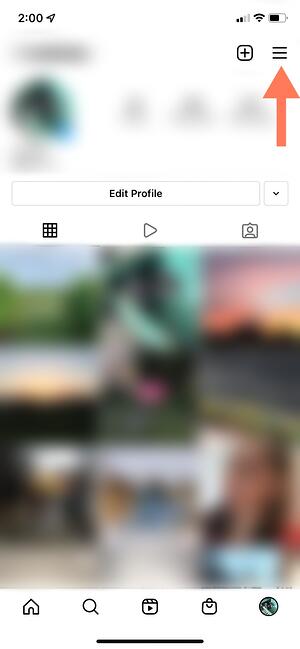
在彈出窗口中,單擊“設置”。
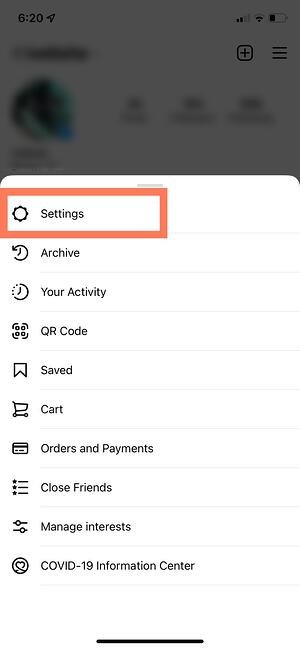
3. 點擊“賬戶”。
將出現一個列表菜單。 點擊“帳戶”。
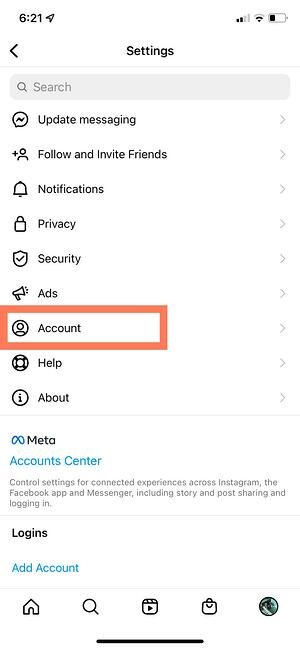
4. 點擊“切換到專業賬戶”。
通過切換到專業帳戶,即使您不是企業,您也可以立即訪問 Insights。
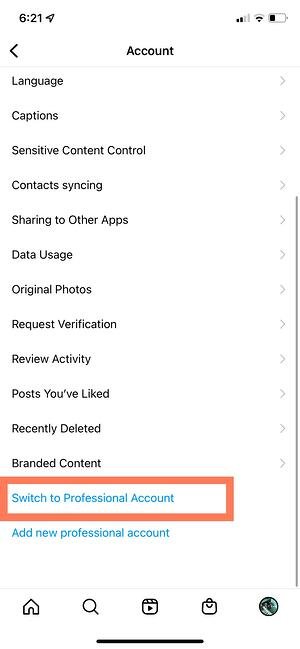
5. 選擇您的類別並單擊“完成”。
選擇最能描述您的類別。 完成後,單擊“完成”。
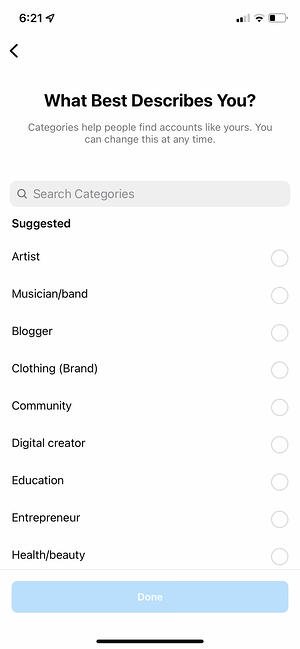
之後,返回您的個人資料。 這是它的樣子:
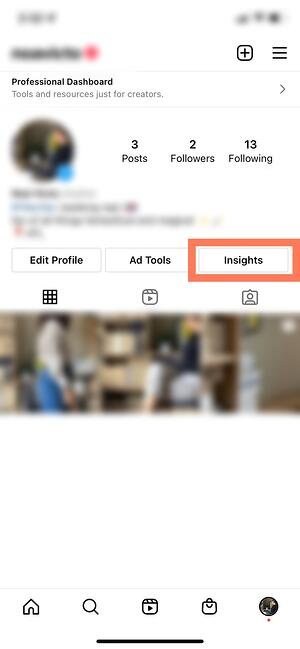
如您所見,您可以立即使用專業帳戶訪問 Insights。 如果您是自由職業者或內容創建者,您可以保持原樣,也可以採取額外步驟切換到企業帳戶。
6. 可選:切換到企業帳戶。
如果您是企業、組織或品牌,則需要採取額外步驟,將您的專業帳戶轉變為企業帳戶。 專業帳戶可讓您完全訪問 Insights,但專為獨立的數字創作者而設計。 商業帳戶更適合公司。
請注意,將您的帳戶轉換為專業帳戶總是在切換到商業帳戶之前進行。
要將您的帳戶轉換為企業帳戶,請單擊您個人資料右上角的漢堡菜單。 單擊“設置”,然後單擊“帳戶”。 在底部,單擊“切換帳戶類型”。
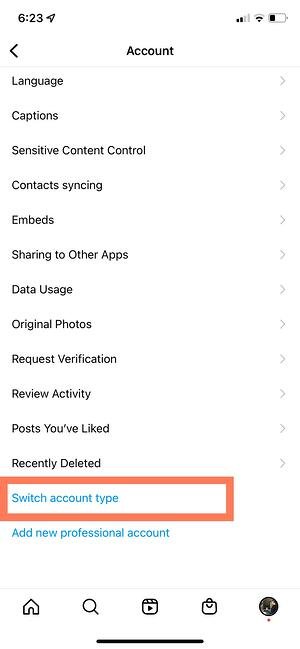
然後單擊“切換到企業帳戶”。
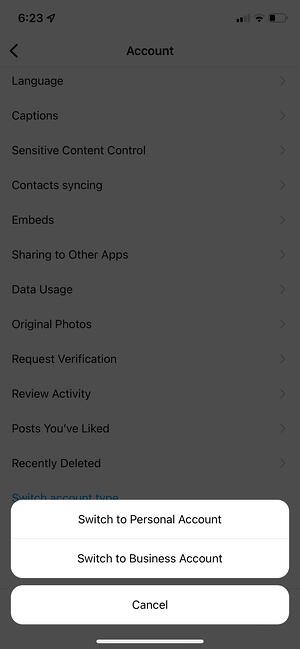
完畢! 您現在是可以訪問 Insights 的企業帳戶。
7. 可選:連接您的 Facebook 頁面。
最後,如果您有 Facebook Business 頁面,請將其連接到您的 Instagram Business 或 Professional 帳戶非常重要。 為此,請轉到您的個人資料並單擊“編輯個人資料”按鈕。
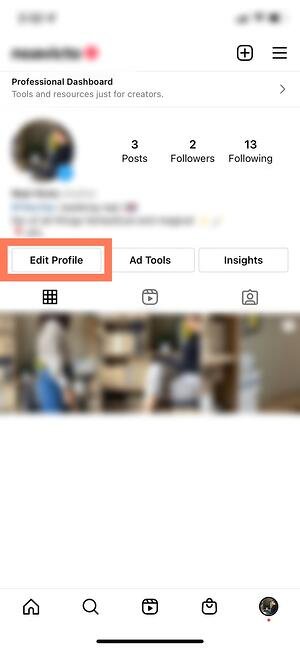
在“個人資料信息”下,單擊“連接 Facebook 頁面”。 按照提示連接您的主頁或創建一個新主頁。
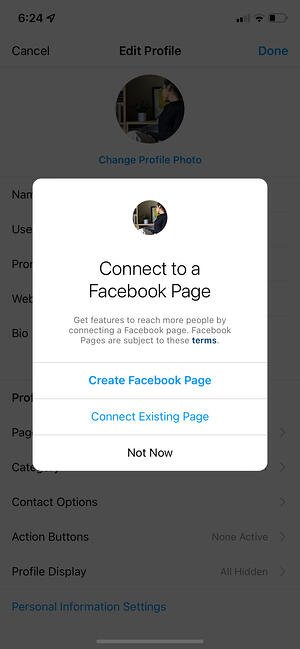
在連接您的頁面之前,請確保已經擁有 Facebook 帳戶。 如果您還沒有 Facebook 主頁,請單擊此處獲取設置 Facebook 主頁的說明。
設置專業或企業帳戶後,您就可以開始使用 Instagram Insights。
然而,在我們進入使用它的具體說明之前,這裡是營銷人員需要了解和理解的這個渠道的分析——以及如何使用它們。
Instagram 見解解釋

讓我們從鳥瞰的角度來看 Instagram Insights,並逐個放大。
洞察概述
Insights Overview 是 Instagram Insights 的“主頁”。 在這裡,你會看到你的整體表現如何。
您會在此頁面上獲得幾條信息:
- 日期範圍:這表示屏幕上數據的天數和周數。 您可以通過單擊左上角的“過去 7 天”來更改時間量。
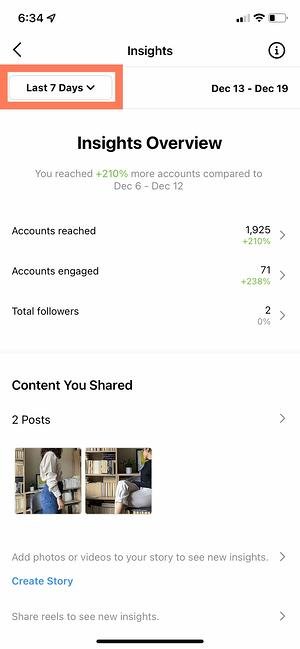
- 信息:如果您迷路或不知道某事是什麼意思,您可以單擊右上角的“i”按鈕並在屏幕上獲取術語的定義。
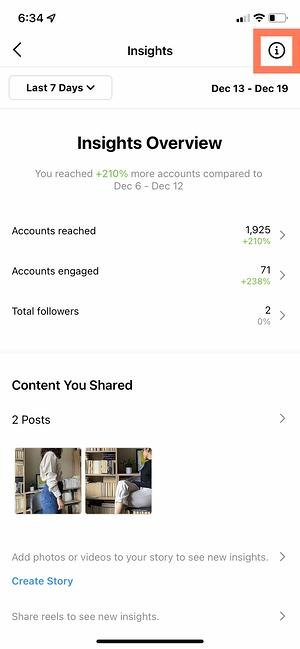
- 達到的帳戶:達到的帳戶是指至少看過一次您的內容(帖子、故事、捲軸、視頻、直播視頻和推廣廣告)的唯一用戶數量。
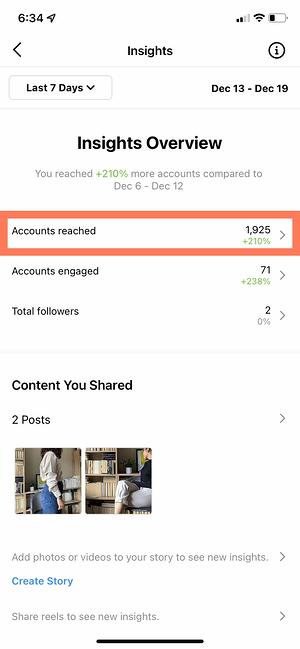
- Accounts Engaged :Accounts Engaged 是指 1) 您已接觸到的用戶數量,以及 2) 以某種方式與您的內容互動的用戶數量。 交互可以包括喜歡、保存、評論、分享和回复。
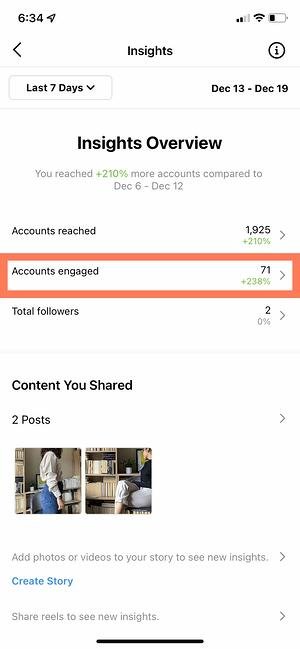
- 關注者總數:關注者總數是指關注您的人數。
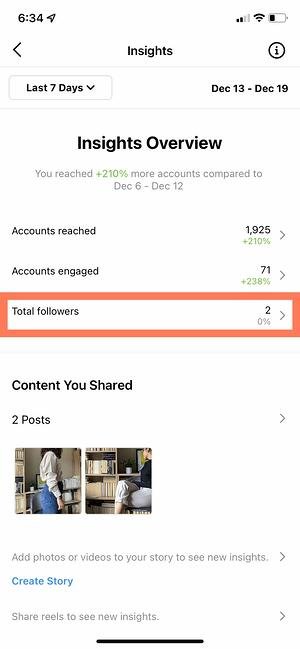
- 您分享的內容:此部分提供您分享的帖子、故事、捲軸、視頻、直播視頻和促銷活動的總數。
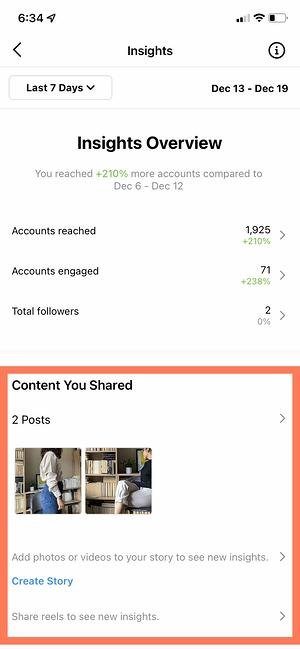
現在,讓我們更詳細地了解“達到的帳戶”、“參與的帳戶”和“總追隨者”。
達到的帳戶
 在 Accounts Reached 中,您將看到有關查看過您的內容並以某種方式或形式與您的個人資料進行交互的用戶的更多具體信息。
在 Accounts Reached 中,您將看到有關查看過您的內容並以某種方式或形式與您的個人資料進行交互的用戶的更多具體信息。
讓我們分解您將在此頁面中找到的不同信息。
- 覆蓋受眾:覆蓋受眾部分顯示有多少唯一用戶訪問了您的內容。 您的受眾將按關注者狀態、性別、年齡、國家和城市進行細分。 您還可以查看通過廣告和促銷活動覆蓋的人數。
- 內容覆蓋面:內容覆蓋面部分可讓您查看哪些類型的帖子覆蓋了更多的人。 您將首先看到一個圖表,其中包含看過您的帖子、故事、捲軸、IGTV 視頻和直播視頻的人數。 在下方,您會看到基於覆蓋面的個人表現最佳的帖子。
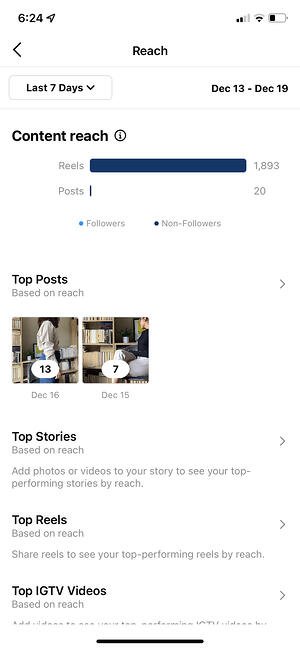

- 展示次數:展示次數是指您所有帖子的瀏覽次數——包括同一用戶的重複瀏覽次數。
- 個人資料活動:個人資料活動分解了用戶在訪問您的個人資料後採取的行動。 您可以查看網站點擊次數、公司地址點擊次數、呼叫按鈕點擊次數、電子郵件按鈕點擊次數和文本按鈕點擊次數。 但是,要顯示這些指標,您必須設置這些按鈕。
參與的客戶
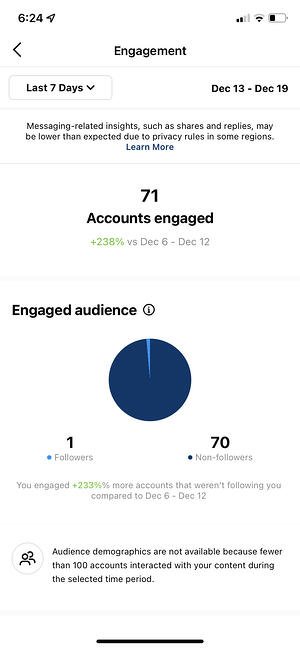 參與的帳戶是指與您的內容互動的用戶數量,而不僅僅是觀看或滾動瀏覽內容。 讓我們分解此頁面上的部分。
參與的帳戶是指與您的內容互動的用戶數量,而不僅僅是觀看或滾動瀏覽內容。 讓我們分解此頁面上的部分。
- 參與的受眾:參與的受眾部分向您顯示有多少唯一用戶喜歡、評論、保存、共享或回复您的內容。 您的參與受眾將按關注者狀態、性別、年齡、國家和城市進行細分。
- 內容互動:內容互動部分顯示人們喜歡、評論、保存、分享或回复您的內容的總次數。 然後它會按每個帖子細分這個數字。 您還將看到每個類別中表現最好的帖子。

總追隨者
Instagram Insights 的總關注者頁面可讓您查看關注您的用戶總數。 您還可以查看關注、取消關注、熱門地點、年齡範圍和性別。
在總追隨者及其人口統計細分下,您將看到另外一個部分:最活躍時間。
- 最活躍時間:最活躍時間部分顯示您的關注者最常在 Instagram 上的時間和天數。 這使您可以確定發布的最佳時間,以便吸引最多的關注者。
如何在 Instagram 上查看帖子見解
要查看 Instagram 上的帖子見解,請導航到您的 Instagram 個人資料,然後單擊帖子上方的“見解”按鈕。 或者,單擊右上角的漢堡菜單,然後點擊 Insights。 在那裡,您將能夠看到所有帖子、捲軸、實時視頻等的見解。
接下來,讓我們來看看如何查看 Instagram 上各個帖子的見解。
如何查看單個帖子的見解
- 導航到您的個人資料。
- 導航到您想要查看見解的單個帖子。
- 在帖子的底部,將有一個橫幅。 點擊查看見解。
- 您現在可以查看收到了多少贊、評論、分享和保存您的帖子。
如何查看捲軸的見解
- 導航到您的個人資料。
- 導航到您想要查看見解的單個捲軸。
- 在捲軸的底部,將有一個橫幅。 點擊查看見解。
- 您現在可以查看您的捲軸收到的播放次數、點贊次數、評論次數、分享次數和保存次數。
如何查看故事的見解
如果您的故事目前在您的個人資料中:
- 導航到您的個人資料。
- 單擊您的個人資料圖片。
- 向上滾動故事。
- 您將立即訪問該故事的見解,包括回复、退出、鏈接點擊、轉發等。
如果您的故事已經過期或超過 24 小時:
- 導航到您的個人資料。
- 點擊帖子網格頂部的Insights操作按鈕。
- 在您共享的內容下,點擊您過去共享的故事行。
- 向上滑動您想要查看見解的個人故事。
如何查看實時視頻的見解
如果您剛剛完成直播視頻:
- 完成視頻後立即點擊查看見解。
- 您現在可以查看觀看者數量、點贊數、放棄數、評論數和其他互動次數。
如果您過去播放過直播視頻:
- 導航到您的個人資料。
- 點擊帖子網格頂部的Insights操作按鈕。
- 在您共享的內容下,點擊您過去共享的直播視頻行。
- 單擊您想查看其見解的舊直播視頻。
如何查看視頻的見解
- 導航到您的個人資料。
- 單擊帖子網格正上方的播放三角形按鈕 ()。
- 點按您想查看其見解的視頻。
- 點擊視頻角上的水平 (⋯) 或垂直 (⋮) 三個點。
- 在彈出菜單中點擊查看見解。
接下來,我們將了解如何在您的日常工作中使用 Instagram Insights。
如何使用 Instagram 洞察
Instagram Insights 是一個很棒的工具,但一旦獲得訪問權限,就很難知道該怎麼做。 以下是您在增加 Instagram 個人資料時可以使用 Insights 的一些最有用的方法。
1. 測量範圍。

單擊已達到的帳戶部分。 如前所述,覆蓋率反映了看過您的任何 Instagram 帖子的唯一用戶數量。
在此類別中,您將看到以下方面的見解:
- 熱門帖子:產生最多影響的帖子。
- 熱門故事:產生最大影響力的 Instagram 故事帖子。
- 熱門 IGTV 視頻:產生最多影響的 IGTV 視頻。
- 印像數:您的帖子被瀏覽了多少次。
- 個人資料活動:個人資料訪問、網站點擊和其他活動。
其中一些見解可以擴展以獲得更多見解。
2. 跟踪個人資料訪問和關注者。
在 Account Activity 下的 Accounts Reached 頁面上,您將能夠看到個人資料訪問。
個人資料訪問次數反映了您的個人資料被查看的次數。
通過將您的關注者數量除以訪問者數量,找出您的個人資料訪問者中有多少成為關注者。 隨著時間的推移跟踪這個數字,以了解您的“轉化率”是增加還是減少。
3. 確定網站點擊量。
網站點擊也可以在達到的帳戶 > 個人資料活動下找到。 這種洞察力反映了您在業務資料中包含的任何鏈接被點擊的次數。
5. 跟踪內容交互。

導航回洞察概覽並點擊參與的客戶。 這將打開一個頁面,顯示您的內容在參與度方面的表現,並按內容類型細分指標。
贊不言自明,反映了喜歡您帖子的用戶數量。 與喜歡一樣,評論反映了您帖子上留下的評論數量。 保存突出顯示保存您的帖子的唯一用戶或帳戶的數量。 如果這些數字中的任何一個都很低,那麼重新評估您的 Instagram 策略很重要。
6. 追踪你的追隨者。
導航回 Insights Overview 並單擊 Total Followers。 然後,您將到達追隨者細分頁面。
該頁面反映了您在過去一周獲得或失去的關注者數量,以及您的關注者在一天中使用 Instagram 的平均時間——這些數據在規劃帖子時非常有用。
7. 了解對您的帖子採取了哪些操作。
要查看特定 Instagram 帖子的見解,請先訪問您的個人資料。 點擊您要查看的帖子,然後點擊圖片下方的查看見解
在“個人資料活動”部分下,您會發現用戶在看到您的帖子後對您的個人資料執行的操作數量——例如訪問您的個人資料,然後執行點擊您的網站鏈接或關注您等操作.
8. 使用“Reach”查看您的帖子在提要中的顯示位置。
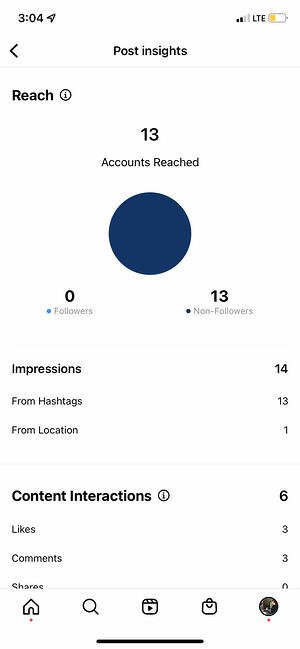
以前稱為“發現”,Reach 指示您的帖子在哪裡被看到或發現最多,包括當他們第一次看到帖子時有多少帳戶尚未關注您。
此部分包含有關展示次數的指標,這些指標反映了您的帖子在 Instagram 中的特定位置被發現的次數,例如用戶的主頁、搜索、您的個人資料、位置標籤或主題標籤。
覆蓋面洞察力還包括關於帖子覆蓋面的數據——這反映了看到你的帖子的唯一帳戶的數量。
9. 查看故事見解。
擁有商業檔案的 Instagram 用戶能夠查看對其短暫故事的見解。
要查看您的故事見解,請導航回見解並向下滾動到見解概述頁面上的您共享的內容部分。
向下滾動到“故事”部分,您將能夠查看舊故事以及尚未過期的任何故事的見解。
接下來,我們將深入探討您可以探索的更具體的見解。
展示次數
此洞察力表示您的故事被查看了多少次。
查看這些見解時,請記住,您可以將多個圖像或視頻添加到您的故事中。 當您執行此操作時,您的故事中的每條視覺內容都被計為您帖子中的一張照片或視頻。
假設您將六張照片添加到您的故事中。 無論某人只查看一個或查看全部六個,Instagram 只計算您的整個故事獲得了一次印象。
對於單個用戶多次查看的故事內容也是如此。 Instagram 仍然只將這種互動視為整個故事獲得了一次印象。
抵達
這種洞察力反映了看過您的故事的唯一用戶數量。
向前輕按
這種洞察力反映了用戶點擊您的故事照片或視頻以跳到下一個媒體的次數。
點擊返回
這種洞察力反映了用戶點擊您的故事照片或視頻以返回上一個媒體的次數。
回复
這種洞察力反映了用戶通過故事上的發送消息文本框發送消息的次數。
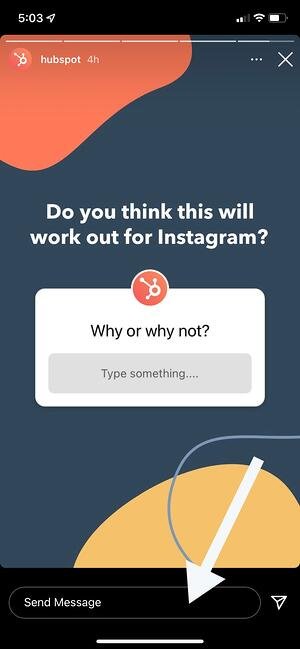
滑開
這種洞察力反映了用戶滑動以跳到下一個帳戶的故事的次數——不要被誤認為是“向前點擊”,這反映了用戶向前跳到您的下一個故事媒體的次數。
出口
這種洞察力反映了用戶完全離開故事部分以返回主頁的次數。
使用 Instagram Insights 衡量您的效率
既然您知道如何使用 Instagram Insights 訪問數據來製定策略,您就可以分析這些數據並確定哪些對您的受眾有效(哪些無效)。 從那裡開始,當您考慮這些基準時,創建獲得大量參與的內容會容易得多。
編者註:這篇文章最初發表於 2018 年 1 月,但為了全面性而進行了更新。